UG曲线技巧 (第三讲)
- 格式:doc
- 大小:152.50 KB
- 文档页数:10
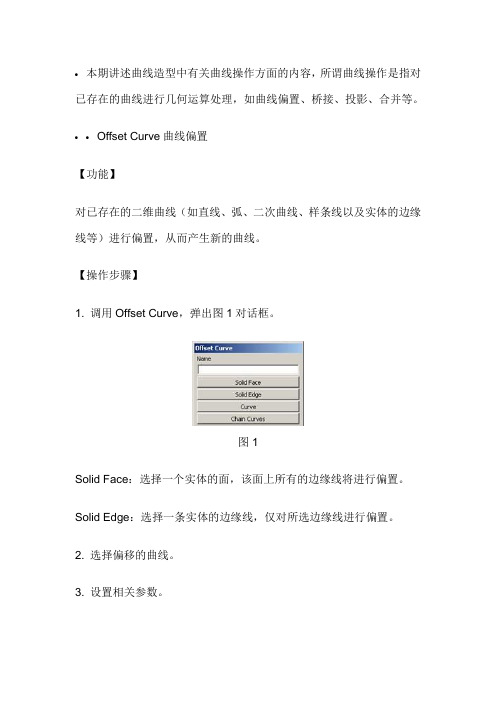
∙本期讲述曲线造型中有关曲线操作方面的内容,所谓曲线操作是指对已存在的曲线进行几何运算处理,如曲线偏置、桥接、投影、合并等。
∙∙Offset Curve曲线偏置【功能】对已存在的二维曲线(如直线、弧、二次曲线、样条线以及实体的边缘线等)进行偏置,从而产生新的曲线。
【操作步骤】1. 调用Offset Curve,弹出图1对话框。
图1Solid Face:选择一个实体的面,该面上所有的边缘线将进行偏置。
Solid Edge:选择一条实体的边缘线,仅对所选边缘线进行偏置。
2. 选择偏移的曲线。
3. 设置相关参数。
图21) Offset by:指定偏移方式。
有3种偏移方式:Distance:在曲线所在的平面内偏移曲线。
需指定偏移的距离和产生偏移曲线的数量。
Draft:拔模方式。
将曲线按指定的拔模角度(Draft Angle)偏移到与曲线所在平面相距拔模高度(Draft Height)的平面上。
拔模高度是原曲线所在平面和偏移后所在平面间的距离。
拔模角度是偏移方向与原曲线所在平面的法线所的夹角。
如图3所示。
图3Law Control:法则控制。
通过定义法则函数定义偏移曲线距离。
2) Distance:偏移距离。
3) Draft Height:拔模高度。
4) Draft Angle:拔模角度5) Trim:修剪方式。
None:不修剪。
Extended Tangents:切线延伸。
Fillet:倒圆角。
图46) Extend Factor(略)7) Group Obiects(略)8) Approx Tolerance:公差。
9) Number of Copies:一次性创建的偏移曲线数。
10) Reverse direction:反方向。
选定曲线后,曲线上将出现一箭头,用于显示偏移方向,如图5所示。
如果方向不对,可单击Reverse direction按钮,即可使该方向相反。
图511) Redisplay Reference Objects:重新显示参考对象。



ug基本曲线使用技巧UG基本曲线使用技巧UG(Unigraphics)是一种CAD/CAM/CAE软件,广泛应用于工业设计、汽车工程、航空航天工程等领域。
在UG中,曲线是设计中的重要元素,正确使用曲线能够提高建模的效率和质量。
下面是一些UG基本曲线使用技巧。
1. 创建基本曲线UG提供了多种创建基本曲线的工具,如直线、圆、椭圆等。
使用这些工具可以很方便地创建各种形状的曲线。
在创建过程中,可以使用约束工具来确保曲线的几何关系。
2. 修改曲线形状在UG中,可以通过移动顶点、编辑控制点、调整切线等方式来修改曲线的形状。
使用这些功能可以很灵活地调整曲线,使其符合设计要求。
3. 复制和镜像曲线在设计中,有时需要创建对称的曲线。
UG提供了复制和镜像曲线的功能,可以快速地生成对称的曲线。
4. 封闭曲线在某些情况下,需要创建封闭的曲线。
UG提供了闭合曲线的工具,可以将曲线的起点和终点连接起来,形成封闭的曲线。
5. 修剪和延伸曲线在实际设计中,有时需要修剪或延伸曲线。
UG提供了修剪和延伸曲线的功能,可以直接在曲线上进行编辑,使其符合设计要求。
6. 曲线平滑UG提供了平滑曲线的工具,可以通过调整曲线的控制点来实现平滑的曲线。
这对于创建流线型曲线非常有用。
7. 曲线偏置在某些情况下,需要在现有曲线周围创建偏移的曲线。
UG提供了曲线偏置的工具,可以根据设计要求自动生成偏移曲线。
8. 曲线修正在实际设计中,有时曲线的形状可能不理想,需要进行修正。
UG提供了曲线修正的工具,可以通过添加或删除控制点来调整曲线的形状。
总结:以上是UG基本曲线使用技巧的介绍。
掌握这些技巧可以提高UG建模的效率和质量。
在实际应用中,还可以结合其他UG 工具和功能,进一步发挥曲线的作用,实现更复杂的设计。


UGNX6基础教程-3曲线与草图绘制-工程教学提示:主要讲解曲线工具的基本运用和操作及草图的绘制,。
教学要求:学会各种曲线和草图的基本绘制方法,能够熟练绘制出直线、圆弧、矩形等几何图形,掌握对曲线进行偏置、剪裁、拉伸等操作。
曲线是UG建模的基础,利用UG的曲线功能可以建立点、直线、圆弧、圆锥曲线和样条曲线等,本章主要介绍建模模块中建立曲线、编辑曲线及曲线操作的方法。
草图中的曲线与建模模块中的曲线建立和编辑的方法基本类似,不同的是草图曲线更易于精确地控制曲线尺寸、形状及位置等参数。
在本章最后将介绍草图中的相关操作方法及功能。
教学提示:主要讲解曲线工具的基本运用和操作及草图的绘制。
教学要求:学会各种曲线和草图的基本绘制方法,能够熟练绘制出直线、圆弧、矩形等几何图形,掌握对曲线进行偏置、剪裁、拉伸等操作。
曲线是UG建模的基础,利用UG的曲线功能可以建立点、直线、圆弧、圆锥曲线和样条曲线等,本章主要介绍建模模块中建立曲线、编辑曲线及曲线操作的方法。
草图中的曲线与建模模块中的曲线建立和编辑的方法基本类似,不同的是草图曲线更易于精确地控制曲线尺寸、形状及位置等参数。
在本章最后将介绍草图中的相关操作方法及功能。
(1) 整圆:绘制一个整圆。
(2) 备选解:在画圆弧过程中确定大圆弧或小圆弧等。
圆弧的生成和上节圆弧的生成方式相同。
不同的是点、半径和直径的选择可在如图3.9所示的对话框中直接输入用户所需的数值;也可用鼠标左键直接在图形工作区中指定。
其他参数含义和图3.8所示对话框中的含义相同。
图3.10【点方式】下拉列表图 3.11【基本曲线】对话框(2) 3. 圆在如图3.8所示的对话框中单击图标,弹出如图3.12所示的【跟踪条】对话框和图3.13所示的【基本曲线】对话框。
通过先指定圆心位置,然后指定半径或直径来绘制圆。
当在图形工作区绘制了一个圆后,选择【多个位置】复选框,在图形工作区输入圆心后生成与已绘制圆同样大小的圆。
第一课一.曲线功能概述曲线功能分为三部分:曲线(Curve)生成、编辑及曲线运算(Curve Operation)。
z 曲线的生成是用于建立遵循设计要求的点、直线、圆弧、样条曲线、二次曲线、平面等几何要素,一般来说曲线功能建立的几何要素主要是位于工作坐标系XY 平面上(用捕捉点的方式也可以在空间上画线),当需要在不同平面上建立曲线时,需要用坐标系工具WCS→Rotate 或者Orient 来转换XY 平面。
z 编辑功能是对这些几何要素进行编辑修改,如修剪曲线、编辑曲线参数、曲线拉伸等。
z 曲线运算是对已存在的曲线进行几何运算处理,如曲线桥接、投影、接合等。
利用这些曲线功能,可以方便快捷地绘制出各种各样复杂的二维图形。
曲线功能是UG 中最基本的功能之一。
应用意义:按设计要求建立曲线,所建立的曲线作为构造3D 模型的初始条件,如用于生成扫描特征及构造空间曲线。
应用入口:在Application 菜单下调用Modeling 模块,然后在Insert 菜单下调用Curve。
二.Basic Curve 基本曲线生成基本曲线包括直线、圆弧、圆、倒圆角、修剪、以及编辑曲线参数等子功能,可以完成简单二维图的绘制。
调用Basic Curve 后默认是直线工具。
调用方式:z 菜单方式:Insert→Curve→BasicCurve…。
z 工具栏方式:单击曲线工具栏上的图标。
1. Line: 直线的绘制在Basic Curve对话框中选择图标,进入直线工具,如图1所示。
图1创建直线的几种常用方法:1) 过两点画线。
定义线的两个端点即可作出一条直线,如图2所示。
图22) 过一点作水平线、垂直线或成角度线。
步骤如下: z 定义第一点。
z 在角度增量对话框中输入第二点所在的角度值或在视图底部的对话框条中输入角度值,然后单击TAB 键。
(也可采用单击XC 、YC 按钮限制所作的直线平行XC 轴或YC 轴来作水平线或垂直线)z 按下MB2或Lock Mode 铵钮,锁定当前模式。
全面攻破UG曲线技巧 (第三讲)发布日期:2006-5-16 8:39:09 作者:未知出处:网上转摘∙本期讲述曲线造型中有关曲线操作方面的内容,所谓曲线操作是指对已存在的曲线进行几何运算处理,如曲线偏置、桥接、投影、合并等。
∙∙ Offset Curve曲线偏置【功能】对已存在的二维曲线(如直线、弧、二次曲线、样条线以及实体的边缘线等)进行偏置,从而产生新的曲线。
【操作步骤】1. 调用Offset Curve,弹出图1对话框。
图1Solid Face:选择一个实体的面,该面上所有的边缘线将进行偏置。
Solid Edge:选择一条实体的边缘线,仅对所选边缘线进行偏置。
2. 选择偏移的曲线。
3. 设置相关参数。
图21) Offset by:指定偏移方式。
有3种偏移方式:Distance:在曲线所在的平面内偏移曲线。
需指定偏移的距离和产生偏移曲线的数量。
Draft:拔模方式。
将曲线按指定的拔模角度(Draft Angle)偏移到与曲线所在平面相距拔模高度(Draft Height)的平面上。
拔模高度是原曲线所在平面和偏移后所在平面间的距离。
拔模角度是偏移方向与原曲线所在平面的法线所的夹角。
如图3所示。
图3Law Control:法则控制。
通过定义法则函数定义偏移曲线距离。
2) Distance:偏移距离。
3) Draft Height:拔模高度。
4) Draft Angle:拔模角度5) Trim:修剪方式。
None:不修剪。
Extended Tangents:切线延伸。
Fillet:倒圆角。
图46) Extend Factor(略)7) Group Obiects(略)8) Approx Tolerance:公差。
9) Number of Copies:一次性创建的偏移曲线数。
10) Reverse direction:反方向。
选定曲线后,曲线上将出现一箭头,用于显示偏移方向,如图5所示。
如果方向不对,可单击Reverse direction按钮,即可使该方向相反。
图511) Redisplay Reference Objects:重新显示参考对象。
12) Associative Output:相关性输出。
在UG中,很多操作都有此选项。
选中此选项,则偏置后产生的曲线(可称为子几何体)与原曲线(亦可称为父几何体)相关,编辑父几何体,子几何体也将随之改变。
13) Input Curves:对输入曲线(原曲线)的处理方式。
偏置后可将输入曲线:Retain:保留原曲线。
Blank:隐藏原曲线。
Delete:删除原曲线。
Replace:代替原曲线。
若相关性输出时,只有前二项。
∙∙ Bridge curve桥接曲线【功能】用于光顺连接两条分离的曲线(包括实体、曲面的边缘线)。
在桥接过程中,系统实时反馈桥接的信息,如桥接后的曲线形状、曲率梳等,有助于分析桥接效果。
【操作步骤】1. 调用Bridge curve,弹出桥接工具对话框(略)2. 选取桥接方式:连续方式/形状控制。
3. 第一选择步下选取第一条被桥接曲线。
4. 第二选择步下选取第二条被桥接曲线。
5. 修改顺接位置。
6. 单击Cancel结束桥接或选“新桥接”(New Bridge)做另一个桥接。
【选项说明】1. Selection Steps:选择步。
1) 第一步,First Curve 图标。
选中此图标后,选取第一条被桥接的曲线。
2) 第二步,First Curve 图标。
选中此图标后,选取第二条被桥接的曲线。
3) 第三步,Reference shape Curve 图标。
选中此图标后,选取一条已存在的曲线来控制桥接曲线的形状,如图6所示。
第三选择步只有在Continuity Method方式为Tangent(相切连续),且Shape Control方式为End Point或Peak Point时才有效。
图62. Continuity Method:连续方式1) Tangent:相切连续。
桥接曲线与两条曲线在连接点处相切连续。
2) Curvature:曲率连续。
桥接曲线与两条曲线在连接点处以曲率连续方式过渡,曲线过渡更为光顺,但桥接曲线阶次较高,Shape Control方式也只有2种可选:End Point或Peak Point。
图73. Start/End Location:起/止位置桥接曲线默认的起/止位置是曲线的端点,用户也可以改变桥接的起/止位置,步骤如下选择要改变桥接的起/止位置的曲线(在Selection Steps中选择第一条曲线图标或第二条曲线图标,并相应地选择第一条曲线或第二条曲线)→设定桥接点位置(有三种方式可以改变设定桥接点位置∙①拖动Start/End Location文字下的拉杆来改变桥接位置;∙②Start/End Location文本框中输入点在曲线上的百分比;∙③选择Specify Location按钮,利用随后弹出的点构造器对话框,直接在所选曲线上选择桥接点位置)。
4. Specify Location:指定位置。
5. Reverse Direction:反转方向。
反转桥接曲线在当前选定曲线处的切向量的方向。
如图8所示为反转第一第曲线和桥接曲线的切线斜率(在Selection Steps中选择第一条曲线图标→然后单击Reverse Direction按钮)。
图86. Shape Control:形状控制用于确定桥接曲线的形状。
1) End Point:改变桥接曲线与两条曲线在连接点处的切线矢量值,从而达到控制桥接曲线形状的目的。
利用Tangent Magnitude(切线矢量值大小)拖曳First Curve 或Second Curve滑杆或直接在First Curve 或Second Curve文本框中输入切线矢量值的大小。
2) Peak Point:通过改变桥接曲线的深度(Bridge Depth)、偏斜值(Bridge Skew)和刚度控制(Stiffnesscontrol)来控制桥接曲线的形状。
在相切连续方式下刚度控制无效。
3) Conic:二次曲线。
该方式只在相切连续方式下才有效,用来控制圆锥曲线的Rho来控制桥接曲线的形状。
∙∙ Join合并曲线【功能】将相连的曲线或边缘线合并起来,合并后的曲线是可以是一条原始曲线近似的三次方多项式曲线,也可以是一条样条线。
【操作步骤】1. 选择要合并的曲线或边缘线。
2. 设置连接参数。
3. 单击MB2,即可连接成链曲线。
∙∙ Project投影【功能】将曲线或点投影到一个面上。
若曲线投影到某一曲面时,投影曲线超出了曲面,超出的部分将自动被裁剪掉。
【操作步骤】1. 调用Project工具。
2. 选择要投影的点或曲线。
3. 选择Faces/Planes图标,并选择将要投影到的表面或平面。
4. 设定相关参数。
5. 单出MB2或Apply按钮。
【选项说明】在投影对话框中,需要注意投影方向的选择:1. Along Face Normal:沿面法线投影。
2. Toward a Point:将曲线向指定点投影,在投影面上产生交线.3. Toward a line:将曲线向指定线投影,在投影面上产生交线。
4. Along a Vector:沿一矢量进行投影。
5. At Angle to Vector:与某一矢量成一角度的方向进行投影。
6. Equal Arclength:等弧长投影。
由X-Y坐标系向曲线的U-V坐标系进行曲线投影。
Combined Projection组合投影【功能】跟据曲线在两个相互垂直的面上的投影来来得该曲线,是投影的逆过程。
【操作步骤】1. 调用Combined Project工具。
2. 选择第一条曲线。
3. 选择第二条曲线。
4. 设定第一条曲线的投影方向。
5. 设定第二条曲线的投影方向。
6. 单出MB2或Apply按钮。
图9Intersection Curve相交线【功能】在两组对象间创建相交曲线。
各对象可以是一个表面(若为多个表面,则必须属于同一个实体)、一个片体、一个基准面或者是一个实体。
【操作步骤】1. 调用Intersection Curve工具。
2. 选择第一组对象。
3. 选择第二组对象。
4. 单出MB2或Apply按钮。
图10Section Curve截面线【功能】由指定平面与实体产生相交的曲线。
【操作步骤】1. 调用Section Curve工具。
2. 选取要求截面线的物体。
3. 选择一种截面方式,并定义相交平面。
图11Extract Curve析出线【功能】析出实体的边缘成之成为曲线。
析出线与原对象无相关性。
【选项说明】调用Extract Curve工具后,弹出析出线对话框,共有6种析出方式:1. Edge Curves:抽取出实体或表面的边缘线。
步骤:选择Edge Curves按钮→选取要抽取的边缘:一个一个边缘选取,或在弹出的对话框中选择All Edge in a Face按钮然后选取一个面,或者选择All Edge in a Body按钮然后选取一个实体→单击MB2或Apply按钮。
图122. IsoParametric Curves:等参数线。
在所选曲面上,沿着指定的U/V参数创建曲线(步骤:选择IsoParametric Curves按钮→选取曲面,并设定参数→单击MB2或Apply按钮,即可生成等参数线)图133. Silhiuette Curves:轮廓线。
提取出实体或封闭曲面的外形轮廓线。
选中实体或封闭的曲面后,外形轮廓线即刻产生。
创建的外形轮廓线的外形取决于当前工作视图(步骤:选择Silhouette Curves按钮→选取实体或封闭的曲面)。
4. All in Work View:工作窗口中的所有边缘线、轮廓线等。
创建的外形轮廓线的外形取决于当前工作视图(步骤:选择All in Work View按钮→选取实体或封闭的曲面)。
5. Isocline curves:等斜角线(略)。
6. Shadow Outline:阴影轮廓线。
用于定对象的可见轮廓线产生抽取曲线(步骤:选择Shadow Outline按钮→选取实体)。
∙∙ Offset in Face面内偏置线【功能】将曲面上的一条曲线,沿曲面偏移一段距离,产生一条新的曲线。
偏移后的曲线是一条3次的样条曲线,并且与原曲线不相关。
【操作步骤】1. 选择一个面。
2. 选择面上要偏置的曲线,此时会现一个临时的箭头,以表示偏移方向。
3. 输入偏移距离(一个负的距离值,表示沿箭头相反方向进行偏移)。